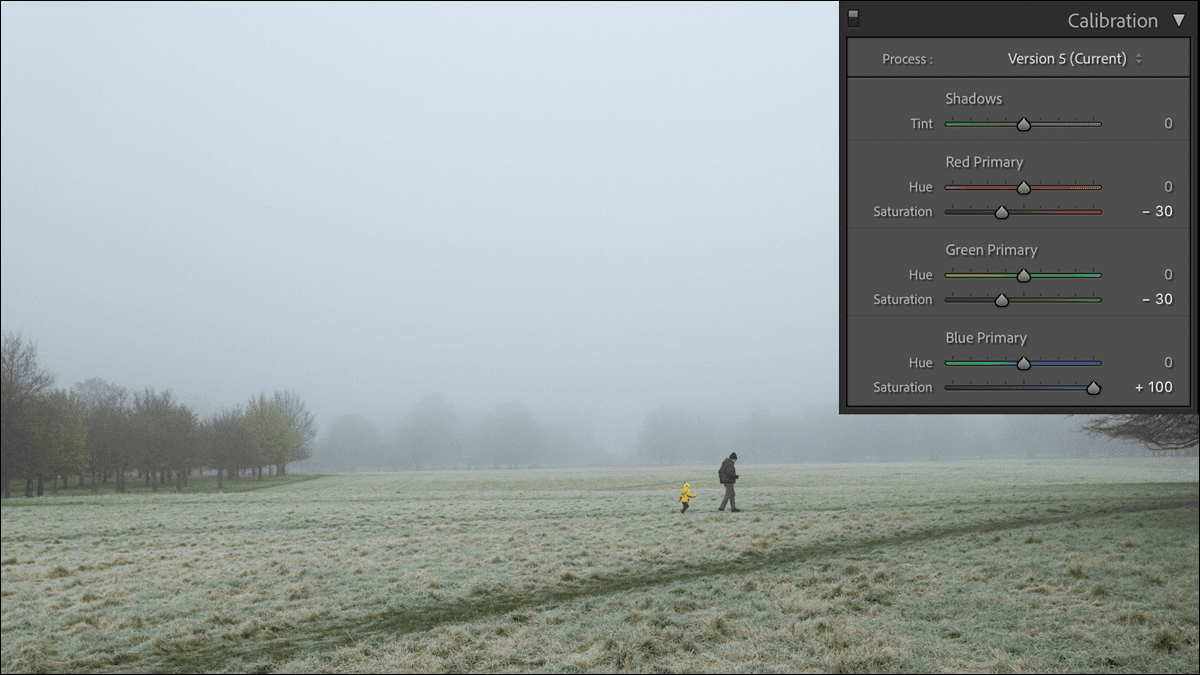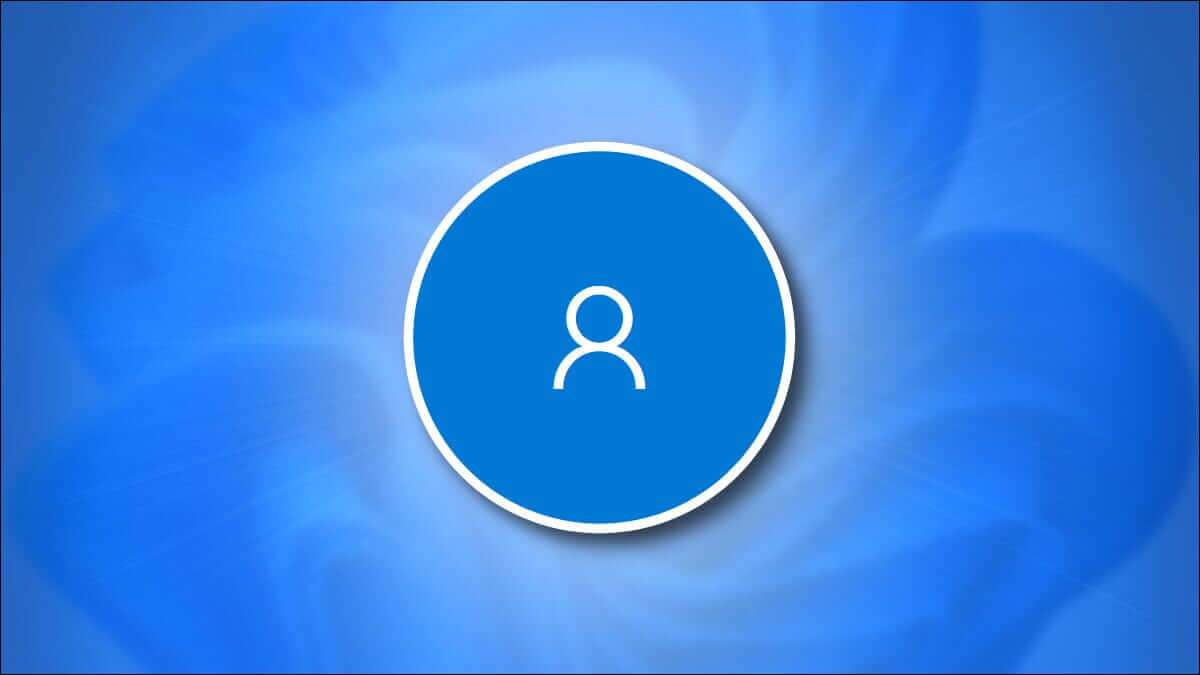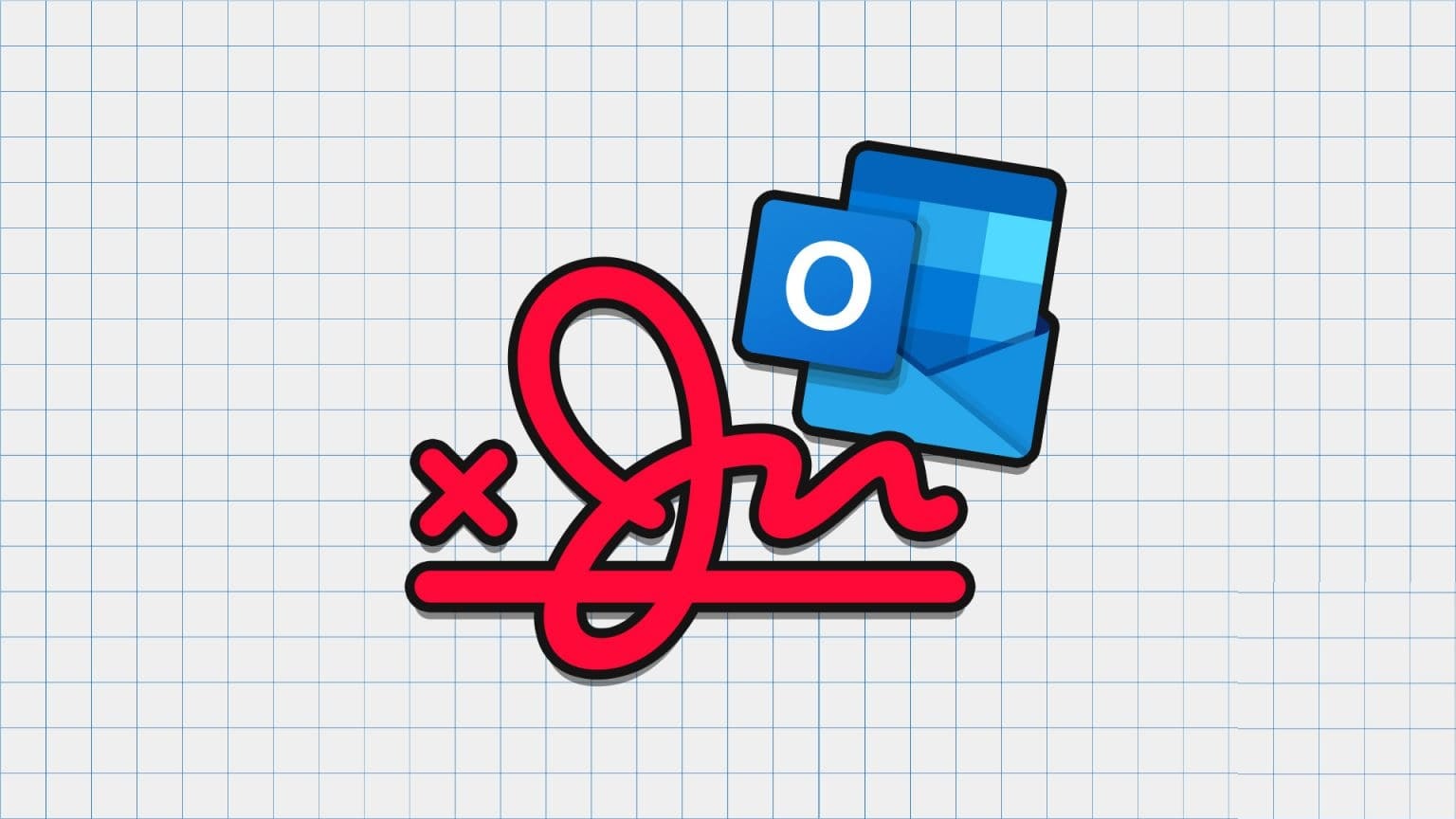это просто Удалите все свои письма в Gmail Но, скорее всего, вы просто хотите удалить старые сообщения, которые больше не актуальны. Мы расскажем вам, как удалить старые письма. Gmail Поддерживайте бесперебойную работу почтового ящика. Вы даже можете автоматизировать её.
быстрый ответ
Чтобы удалить старые письма в Gmail:
- В строке поиска введите older_than: [период времени] أو до: [Дата] Чтобы найти старые письма. Период времени — это число и буква, например 1y На один год или 4w На четыре недели. Дата в формате ГГГГ/ММ/ДД.
- пресс вход.
- Ставить знак В поле флажка слева вверху над результатами поиска выберите их все.
- Нажмите значок корзины Чтобы удалить его.
Продолжайте прокручивать страницу, чтобы получить дополнительные инструкции по этому процессу и узнать, как автоматически удалять старые письма.
Как удалить старые письма в Gmail
Чтобы найти старые письма в Gmail, можно ввести в строку поиска две команды.
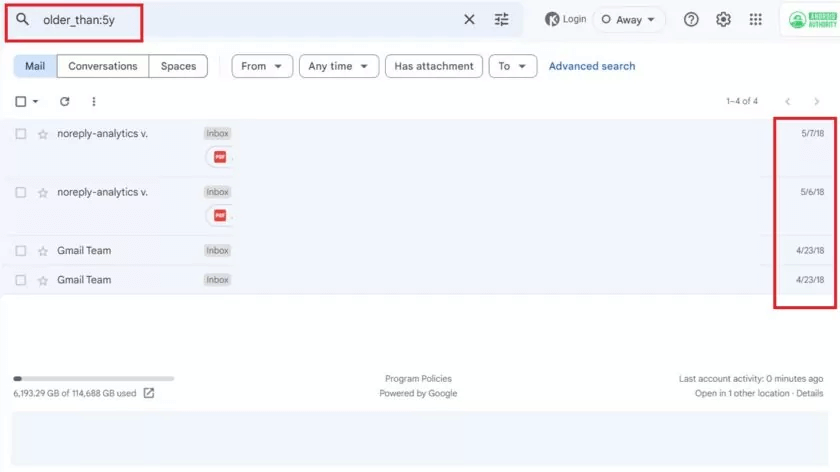
Чтобы найти все письма старше определенного периода времени, используйте старше: [период времени]. Чтобы найти все письма, полученные до определенной даты, используйте до: [дата].
Для обозначения периода времени вам понадобится только число и одна буква. d Именно сегодня, w Настала неделя, m Это месяц, и y Это год. Дату следует вводить в формате ГГГГ/ММ/ДД.
Например, если вы хотите найти все письма старше двух лет, вы можете ввести old_than: 2y в строке поиска.
Если вы хотите найти все письма, полученные до марта 2023 года, вы можете выполнить поиск по: 2023/03/01.
Добавлять критерий поиска что вы хотите, а затем нажмите клавишу Вход. Появятся электронные письма, соответствующие вашему поиску.
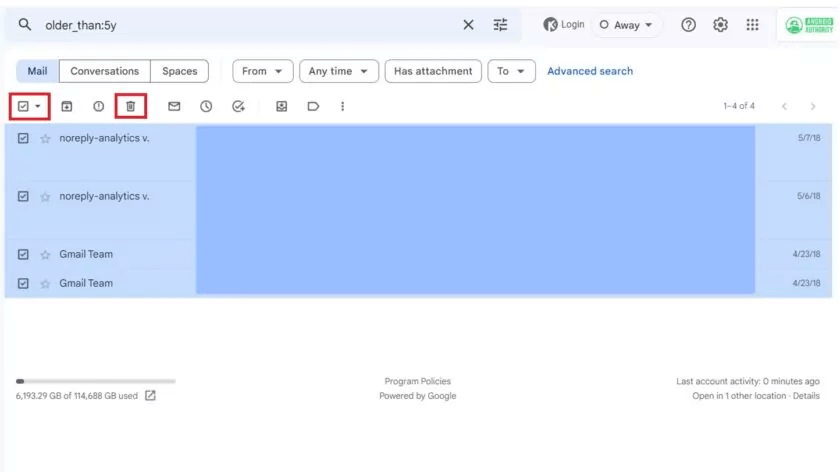
Теперь, чтобы удалить все письма, которые появляются в вашем поиске, выберите их все, установив флажок в левом верхнем углу.
Обратите внимание: если у вас больше одной страницы результатов (более 50 писем), вы увидите сообщение о том, что при установке этого флажка были выделены только все письма на этой странице. Также будет возможность выбрать все письма в результатах. Нажмите эту кнопку, чтобы удалить их все.
Наконец, нажмите на значок корзины, чтобы переместить все эти письма в Мусор.
Они будут автоматически удалены из папки «Корзина» через 30 дней. Но вы можете полностью удалить их немедленно, очистив Корзину в Gmail.
Как автоматически удалять старые электронные письма в Gmail
Несмотря на простоту описанного выше процесса, вам не нужно повторять его регулярно. Вы можете настроить фильтр Теперь, когда у вас есть необходимые поисковые запросы, можно легко автоматически удалять старые письма в Gmail.
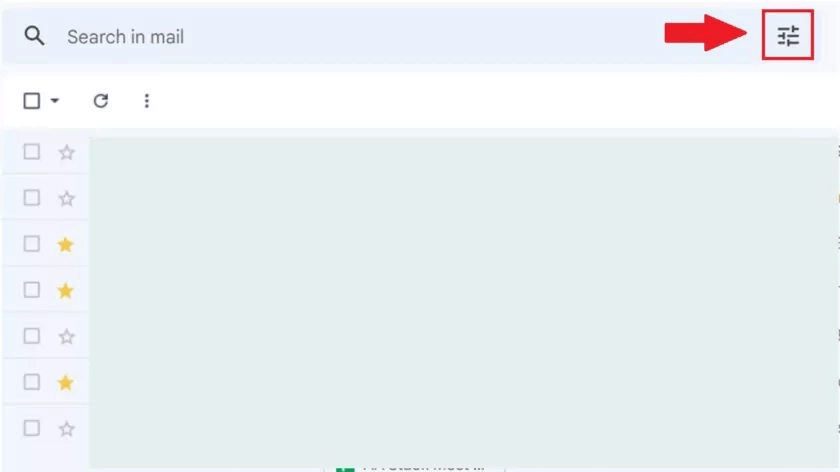
Начните с нажатия кнопки «Показать». Параметры поискаЭта кнопка расположена в правом углу строки поиска и представлена значком какого-либо лица.
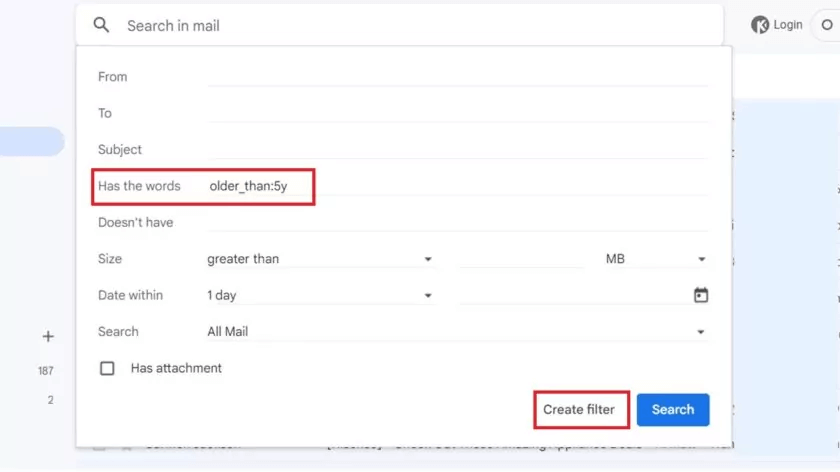
Вы увидите несколько полей, которые можно использовать для фильтрации писем. В поле, содержащем нужные слова, вам нужно будет использовать поисковые запросы из раздела выше.
В этом примере я хочу удалить все свои письма старше пяти лет. Поэтому в поле "содержит слова", Я вошел старше: 5 лет.
После этого нажмите Создать фильтр.
Вы можете увидеть уведомление о том, что ваш фильтр не рекомендуется, поскольку он никогда не будет соответствовать вашему почтовому ящику. Мы знаем это, потому что отслеживаем только старые сообщения, а не входящие. Просто нажмите "OK".
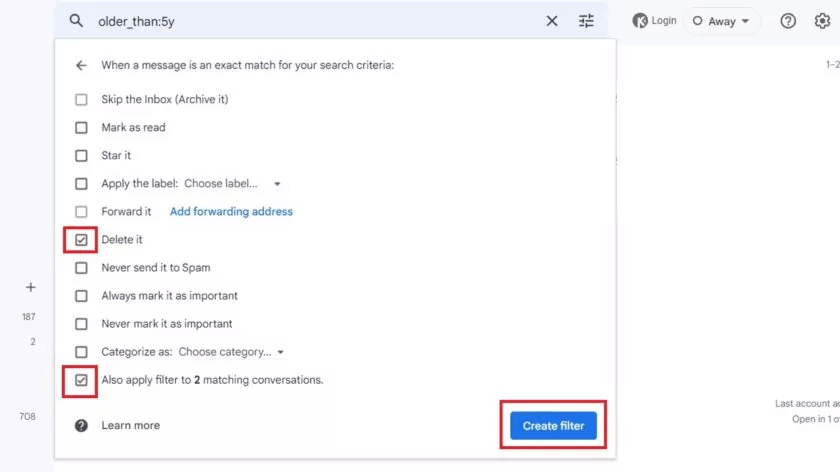
Теперь у вас есть второй список вариантов действий с письмами, к которым применяется фильтр. Установите флажок «Удалить».
Если фильтр применяется к сообщениям в вашем почтовом ящике и вы хотите удалить и их, установите флажок рядом с опцией «Применить фильтр к X соответствующим цепочкам сообщений». В примере выше есть две цепочки писем, которым больше пяти лет, поэтому я установил этот флажок.
Нажмите на Создайте фильтр.
Вы вернётесь в свой почтовый ящик с сообщением в правом нижнем углу, подтверждающим создание фильтра. Старые письма, соответствующие критериям фильтра, будут автоматически удалены. Просто убедитесь в этом, так как вы можете не иметь возможности Восстановить удаленные электронные письма.
Часто задаваемые вопросы:
В1: Могу ли я удалять письма по диапазону дат?
Ответ: Да. Выполните шаги, описанные в первом разделе выше, но используйте два критерия поиска в строке поиска вместо одного. Например, вы можете найти все письма за первую неделю апреля 2023 года, используя следующий запрос: 2023 апреля 4 года до: 1 апреля 2023 года, а затем удалить результаты.